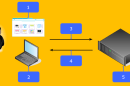Depuis quelque temps, votre imprimante HP vous cause des problèmes et des erreurs de toutes sortes, que vous n’aviez jamais vus auparavant : vous êtes convaincu que la cause est due à un changement précipité que vous avez effectué dans le passé, mais vous ne vous en souvenez tout simplement pas comment revenir en arrière et, pour ramener la situation à la normale, vous souhaitez restaurer l’appareil aux paramètres d’usine : le problème est que vous ne savez pas comment faire, car les informations fournies dans le manuel d’utilisation ne vous ont pas aidé .
Eh bien, si tel est votre problème, sachez que vous êtes au bon endroit, au bon moment ! En effet, ci-dessous je vais vous expliquer en détail comment réinitialiser une imprimante HP à ses valeurs d’usine, qu’elle ait ou non un écran intégré. Dans un souci d’exhaustivité des informations, dans la mesure du possible, j’expliquerai également comment restaurer uniquement les paramètres réseau.
Je vous garantis que tout est bien plus simple que vous ne le pensez et qu’en poursuivant la lecture de ce guide, vous vous en rendrez compte vous-même : quelques minutes de temps libre et un peu de patience suffisent pour réussir brillamment dans l’entreprise, sans aucun efforts ou connaissances préalables. Prêt à commencer? OK allons-y! Je vous souhaite une bonne lecture et je vous souhaite un grand bon courage pour tout !
Information préliminaire à la réinitialisation d’imprimante HP
Avant d’entrer dans le vif du sujet de ce guide et d’expliquer comment réinitialiser une imprimante HP, laissez-moi vous donner quelques informations supplémentaires sur les conséquences de cette opération.
La restauration des paramètres d’usine, par exemple, implique la suppression de tous les paramètres définis sur l’imprimante : profils d’impression personnalisés, paramètres réseau et proxy, profils de domaine, journaux d’impression, historique des documents imprimés / numérisés, paramètres de l’imprimante, serveur de messagerie, mot de passe administrateur, etc. . Selon les informations fournies par HP, la langue de l’appareil et le nombre de pages imprimées restent les mêmes.
Suite à la procédure de réinitialisation d’une imprimante HP, qui ne doit être lancée qu’en cas de besoin, l’imprimante doit obligatoirement être reconfigurée pour être à nouveau utilisée.
Certaines imprimantes HP permettent alors de réinitialiser uniquement les options réseau, sans supprimer le reste : c’est une fonctionnalité très utile, si les problèmes d’impression sont dus à une mauvaise configuration des paramètres LAN ou Wi-Fi, ou si vous utilisez un réseau sans fil autre que celui utilisé lors de la configuration initiale.
Dans un souci d’exhaustivité, je tiens à préciser que la plupart des problèmes d’impression, à moins qu’ils ne dépendent des cartouches, peuvent être résolus avec une réinitialisation d’imprimante HP « soft » de l’imprimante, qui n’implique pas la suppression des données allumées, déconnectez-la du secteur et laissez-le débranché pendant au moins 60 secondes.
Passé ce délai, reconnectez l’imprimante HP, rallumez-la et attendez que les routines de démarrage, de préchauffage et de nettoyage soient terminées – dans la plupart des cas, vous devriez pouvoir imprimer à nouveau sans aucune difficulté. Si le problème que vous avez rencontré ne se résout pas de cette manière, suivez les instructions que je vais vous donner dans les sections suivantes de ce guide, pour procéder à la restauration proprement dite de l’appareil.

Réinitialisation d’imprimante HP sans écran intégré
Si votre imprimante HP n’a pas d’écran, vous pouvez la réinitialiser à l’aide du panneau de gestion Web ou des boutons physiques qui s’y trouvent.
Panneau Web
Pour réinitialiser l’imprimante HP via son panneau Web, il est essentiel qu’elle soit connectée à Internet et que l’appareil sur lequel vous souhaitez agir (par exemple l’ordinateur) soit connecté au même réseau Wi-Fi.
Pour commencer, vous devez récupérer l’adresse IP de l’imprimante : pour l’obtenir, après avoir allumé l’appareil et attendu la fin du processus de démarrage (il ne devrait plus y avoir de bruit), lancez simplement l’impression de la page de configuration réseau, simultanément appuyant sur les boutons physiques Wireless (celui en forme d’antenne) et Information (l’icône (i)) sur le panneau de l’imprimante. Les informations recherchées seront imprimées sur la première feuille.
Si vous n’avez aucun moyen de lancer une impression, vous pouvez récupérer l’IP de l’imprimante en saisissant le routeur, ou depuis les panneaux Windows, macOS, Android et iOS/iPadOS appropriés : je vous ai expliqué comment procéder en détail dans ce guide.
Dans tous les cas, une fois que vous avez les informations recherchées, ouvrez le navigateur de votre choix, entrez l’adresse IP récupérée précédemment dans la barre d’adresse et saisissez : si tout s’est bien passé, vous devriez visualiser le panel Web de l’imprimante.
Maintenant, cliquez sur l’onglet Paramètres situé en haut, puis sur l’élément Restaurer les valeurs par défaut, visible dans la barre latérale gauche. Plus tard, si vous avez l’intention de réinitialiser les paramètres réseau (réseau Wi-Fi utilisé et paramètres proxy), cliquez sur l’élément Réinitialiser les paramètres réseau, puis sur le bouton du même nom en bas et confirmez le message d’avertissement suivant.
Si, par contre, vous avez l’intention de restaurer l’imprimante à ses valeurs d’usine par défaut – éliminant ainsi tous les paramètres personnalisés, à l’exception des paramètres de langue et du nombre de pages – cliquez sur l’élément Restaurer les valeurs d’usine par défaut, appuyez sur le bouton du même nom situé en bas et répondez affirmativement au message suivant, pour lancer la réinitialisation : à la fin de la procédure, l’imprimante s’éteindra et redémarrera automatiquement.
Une fois la réinitialisation terminée, vous devrez configurer à nouveau l’imprimante, à l’aide de l’application HP Smart ou du CD d’installation que vous avez reçu avec l’appareil : pour plus d’informations, je vous renvoie à mon guide sur la configuration d’une imprimante HP.
Remarque : si vous utilisez le logiciel HP Smart, vous pouvez accéder au panneau Web de l’imprimante depuis l’application elle-même, en cliquant d’abord sur le bouton Paramètres, puis sur l’élément Paramètres avancés (à gauche).
Boutons physiques
Si, pour une raison quelconque, vous ne parvenez pas à accéder au panneau Web de l’imprimante, vous pouvez réinitialiser les paramètres réseau ou restaurer l’appareil à son état d’usine à l’aide des boutons physiques situés sur le panneau de celui-ci. Pour continuer, allumez l’imprimante, attendez la fin de la routine de démarrage (l’appareil ne devrait plus émettre de bruit) et suivez la procédure qui convient le mieux au résultat que vous souhaitez obtenir.
- Réinitialisation des données réseau : maintenez enfoncés les boutons Sans fil (représentant l’antenne) et Annuler (le X rouge) pendant 3 à 5 secondes, ou jusqu’à ce que le voyant d’alimentation et le voyant réseau commencent à clignoter. Sur certaines imprimantes (par exemple, HP Envy 6000, Pro 6400, DeskJet Plus IA 6000 et DeskJet Plus IA 6400), appuyez simplement sur le bouton Sans fil situé à l’arrière de l’imprimante et maintenez-le enfoncé pendant environ cinq secondes.
- Réinitialisation des données d’usine : appuyez sur le bouton d’alimentation et maintenez-le enfoncé, appuyez rapidement et relâchez le bouton Copie noir et blanc deux fois de suite, puis appuyez et relâchez le bouton Annuler trois fois de suite. Si tout s’est bien passé, la LED réseau devrait se mettre à clignoter : relâchez ensuite le bouton Power et attendez que l’imprimante s’éteigne et redémarre, signe que la réinitialisation est terminée.
À la fin de la procédure, vous devrez reconfigurer l’imprimante à l’aide de HP Smart ou d’un autre logiciel fourni avec celle-ci.
Réinitialisation d’imprimante HP avec écran intégré
Si vous possédez une imprimante HP avec écran intégré, vous pouvez effectuer une réinitialisation du réseau (ou une réinitialisation d’usine) directement à partir de l’écran de l’appareil.
Si votre écran est un écran tactile avec un fond blanc, balayez de haut en bas pour ouvrir la barre d’outils, puis appuyez sur le bouton Paramètres (le symbole d’engrenage) et accédez aux menus Maintenance de l’imprimante> Réinitialiser> Réinitialiser les paramètres par défaut, pour lancer la réinitialisation de l’imprimante .
Si votre imprimante a un écran tactile avec un fond noir, appuyez sur le bouton Configurer / Paramètres (celui en forme de clé ou d’engrenage), allez dans les sections Service> Restaurer les paramètres par défaut et appuyez sur le bouton OK, pour démarrer le procédure de réinitialisation.
Si votre appareil est équipé d’un écran LCD 2 lignes, sans vitre tactile, appuyez sur le bouton physique OK pour afficher l’écran initial et, à l’aide des flèches directionnelles, sélectionnez le menu Service > Restaurer les paramètres par défaut, ou le menu Configurer > Maintenance de l’imprimante> Réinitialiser> Restaurer les paramètres par défaut. Enfin, appuyez sur le bouton OK pour lancer la procédure de récupération des données.
En cas de problèmes
Les procédures que je vous ai décrites jusqu’à présent fonctionnent avec les modèles d’imprimantes HP les plus courants disponibles sur le marché ; cependant, dans certains cas, les étapes à franchir pour réussir dans l’entreprise peuvent différer légèrement, selon le périphérique d’impression en votre possession.
Alors, si vous avez suivi mes instructions à la lettre et que vous n’arrivez toujours pas à terminer la restauration de l’impression, je vous propose de chercher la solution dans les pages du support dédié de HP : entrez le nom du produit dans le champ de texte approprié, cliquez sur le résultat le plus pertinent et utilisez les guides qui vous sont proposés pour identifier le système de récupération le plus adapté à l’imprimante en votre possession.